- ใน Windows เวอร์ชันก่อนหน้า ผู้ใช้เริ่มต้น Trusted Platform Module (TPM) แต่ใน Windows 11 ระบบปฏิบัติการจะควบคุมโดยอัตโนมัติ
- รหัสข้อผิดพลาด: 80090016 แสดงใน Outlook เมื่อ TPM เสียหาย ซึ่งสามารถแก้ไขได้โดยแก้ไขโฟลเดอร์ .AAD.BrokerPlugin และ/หรือปรับแต่ง Registry
- หากคุณได้ลองแก้ไขด้วยวิธีอื่นแล้วและปัญหายังคงอยู่ คุณควรติดต่อฝ่ายสนับสนุนของ Microsoft เพื่อขอความช่วยเหลือเพิ่มเติม
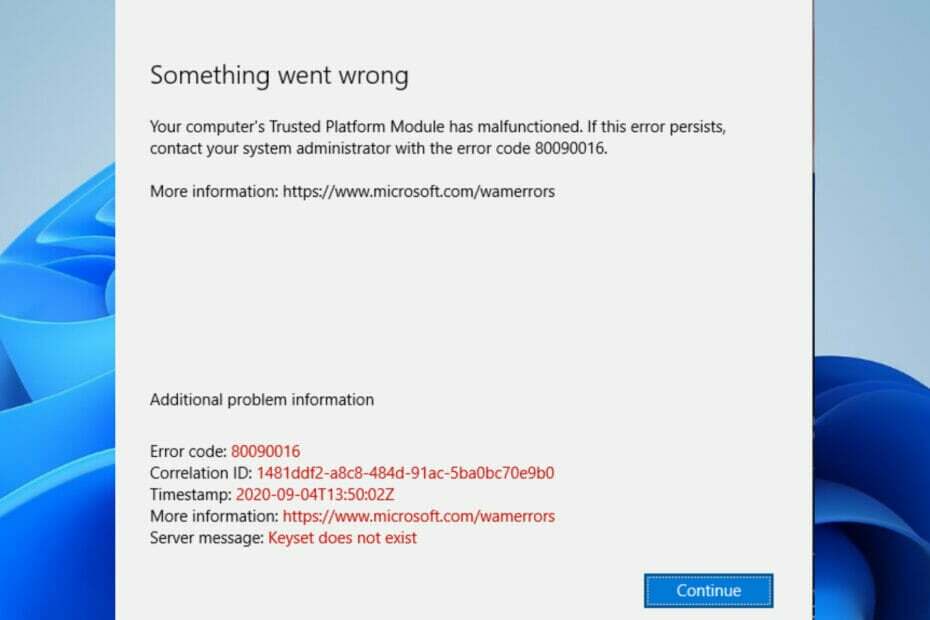
Xติดตั้งโดยคลิกดาวน์โหลดไฟล์
- ดาวน์โหลด Restoro PC Repair Tool ที่มาพร้อมกับสิทธิบัตรเทคโนโลยี (มีสิทธิบัตร ที่นี่).
- คลิก เริ่มสแกน เพื่อค้นหาปัญหาของ Windows 11 ที่อาจทำให้เกิดปัญหากับพีซี
- คลิก ซ่อมทั้งหมด เพื่อแก้ไขปัญหาที่ส่งผลต่อความปลอดภัยและประสิทธิภาพของคอมพิวเตอร์ของคุณ
- Restoro ถูกดาวน์โหลดโดย 0 ผู้อ่านในเดือนนี้
รหัสข้อผิดพลาด 80090016 Office 365 มีประสบการณ์โดยผู้ใช้ Outlook ทุกครั้งที่ Trusted Platform Module (TPM) ทำงานผิดปกติ. เทคโนโลยีโมดูลนี้ตามที่ Microsoft กำหนดขึ้นเพื่อให้มีฟังก์ชันเกี่ยวกับฮาร์ดแวร์และความปลอดภัย
หาก TPM ทำงานผิดปกติหรือเสียหายบางส่วน ส่วนประกอบ Windows อาจไม่ทำงาน อย่างที่คาดไว้. ไมโครคอนโทรลเลอร์จะไม่สามารถดำเนินการวัดความสมบูรณ์ด้านความปลอดภัยของระบบได้สำเร็จ ควบคู่ไปกับการสร้างและใช้งานคีย์
ในกรณีเช่นนี้ Windows จะไม่สามารถตั้งค่า PIN สำหรับอุปกรณ์ของคุณได้ในขณะที่ บางอย่างผิดพลาด. Trusted Platform Module ของคอมพิวเตอร์ของคุณทำงานผิดปกติ หากข้อผิดพลาดนี้ยังคงอยู่ โปรดติดต่อผู้ดูแลระบบของคุณด้วยรหัสข้อผิดพลาด 80090016 จะแสดง
เหตุใด TPM ของฉันจึงเสียหาย
โดยส่วนใหญ่ ข้อผิดพลาด TPM จะปรากฏขึ้นเนื่องจากการรบกวนกับ การตรวจสุขภาพพีซี. แอปพลิเคชั่นนี้มีหน้าที่แจ้งเตือนคุณเกี่ยวกับความเข้ากันได้ของระบบกับซอฟต์แวร์ เช่น ตรวจสอบว่าคุณมีทรัพยากรที่จำเป็นสำหรับ Windows 11 หรือไม่
นอกจากนี้ยังสามารถรับข้อผิดพลาดเมื่อคอมพิวเตอร์ของคุณติดไวรัสหรือมัลแวร์ รหัสข้อผิดพลาด 80090016 Windows 11 มาในเวอร์ชันต่างๆ ซึ่งรวมถึง:
- รหัสข้อผิดพลาด 80090016 ไม่มีชุดคีย์ – เกิดขึ้นเมื่อมีปัญหากับคีย์เครื่อง
- Trusted Platform Module ทำงานผิดปกติ 80090016 – สิ่งนี้เกิดขึ้นเมื่อชิป TPM เสียหายหรือมีการเปลี่ยนแปลงแบบไม่ลบเลือน (NV)
ฉันจะแก้ไขรหัสข้อผิดพลาด 80090016 บนคอมพิวเตอร์ได้อย่างไร
1. ลบเนื้อหาของ Ngc Folder
- ปิด I Outlook.
- เปิด File Explorer.
- คัดลอกและวางเส้นทางด้านล่างลงใน แถบที่อยู่:
C:\Windows\ServiceProfiles\LocalService\AppData\Local\Microsoft\NGC
- ลบเนื้อหาทั้งหมดของโฟลเดอร์ที่แสดง
- เปิด Outlook อีกครั้งเพื่อดูว่าปัญหาได้รับการแก้ไขหรือไม่
2. เปลี่ยนชื่อโฟลเดอร์ .AAD.BrokerPlugin
- ลงชื่อเข้าใช้พีซีของคุณด้วยบัญชีผู้ดูแลระบบอื่น
- ปล่อย วิ่ง โดยกด Windows คีย์ + R พร้อมกัน
- พิมพ์คำสั่งด้านล่างแล้วกด กะ + เข้า กุญแจ:
C:\Users\%username%\AppData\Local\Packages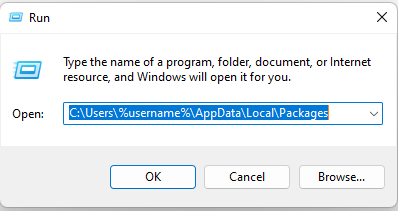
- เลื่อนเพื่อค้นหา ไมโครซอฟต์. AAD.BrokerPlugin_cw5n1h2txyewyโฟลเดอร์.

- คัดลอกโฟลเดอร์โดยกด Ctrl + ค คีย์แล้ววางลงใน หน้าจอหลัก โดยกด Ctrl + วี กุญแจ นี้สำหรับการสำรองข้อมูล
- กลับไปที่โฟลเดอร์ Packages และเปลี่ยนชื่อ ไมโครซอฟต์. AAD.BrokerPlugin_cw5n1h2txyewyโฟลเดอร์ ถึง ไมโครซอฟต์. AAD.BrokerPlugin_cw5n1h2txyewy.old.
- กลับไปที่บัญชีผู้ใช้ที่ได้รับผลกระทบและเปิดใหม่ Outlook.
- เลือก ใช่ เพื่ออนุญาตให้องค์กรของฉันจัดการอุปกรณ์นี้ ถ้าคุณได้รับ พรอมต์องค์กร.
- ในกรณีที่ รหัสข้อผิดพลาด 80090016 Office 365 ปรากฏขึ้นอีกครั้งโดยละเว้น และใช้งาน Outlook ต่อ
หากคุณกำลังมีปัญหาในการเปลี่ยนบัญชีผู้ดูแลระบบ คำแนะนำของเราเกี่ยวกับ วิธีการเปลี่ยนบัญชีผู้ดูแลระบบ สามารถช่วย.
3. แก้ไขรีจิสทรี
- กด Windows คีย์และพิมพ์ วิ่ง เข้าไปใน แถบค้นหา. เลือก วิ่ง ในรายการของ การจับคู่ที่ดีที่สุดจากนั้นคลิกเปิด.
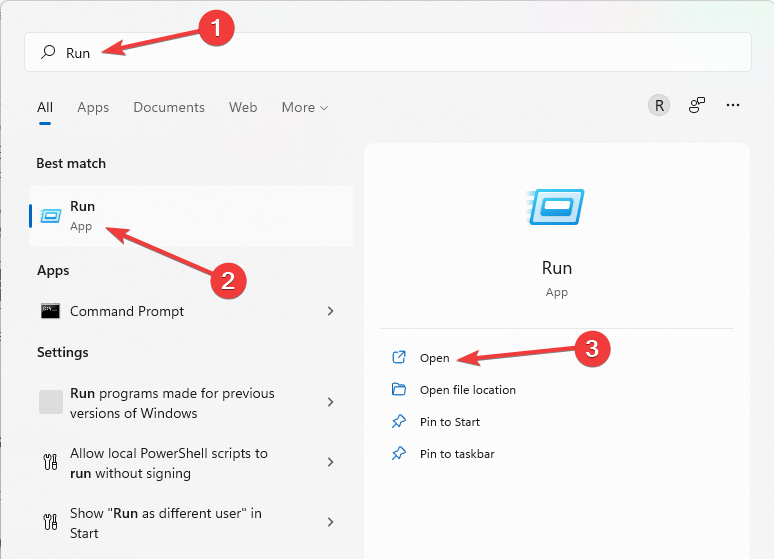
- พิมพ์คำสั่งด้านล่างแล้วกด เข้า:
regedit
- เลือก ใช่ เมื่ออยู่ใน การควบคุมบัญชีผู้ใช้ พร้อมท์
- คลิกที่ลูกศรแบบเลื่อนลงข้าง HKEY_CURRENT_USER โฟลเดอร์ ต่อไป ทำเช่นเดียวกันสำหรับ ซอฟต์แวร์ โฟลเดอร์
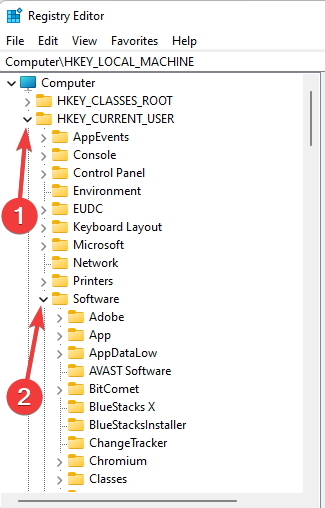
- เลื่อนเพื่อเลือกลูกศรข้าง Microsoft.
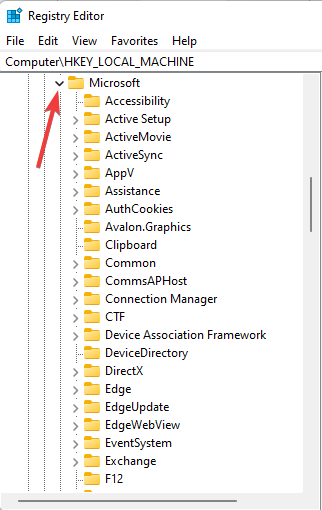
- ทำซ้ำเหมือนเดิมสำหรับ สำนักงาน แล้วก็ 16.0. จากนั้นเลือก ทั่วไป.
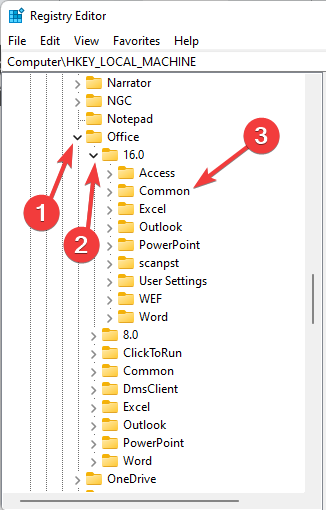
- เลือก ตัวตน. คลิกขวาบนพื้นที่ว่างและวางเคอร์เซอร์บน ใหม่จากนั้นเลือก DWORD.
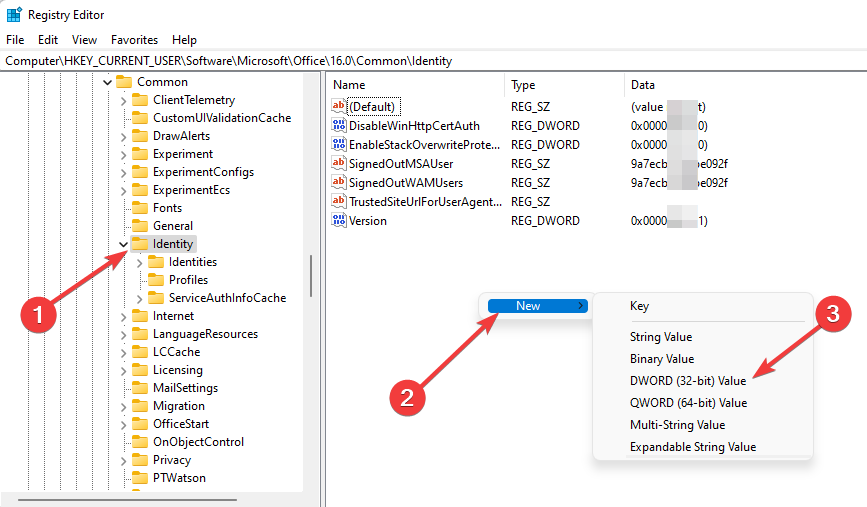
- คลิกขวาที่ DWORD ที่สร้างขึ้นใหม่เพื่อเลือก แก้ไข.
- เปลี่ยน ชื่อค่า ถึง เปิดใช้งานADAL และรับรองว่า ข้อมูลค่า เป็น 0.
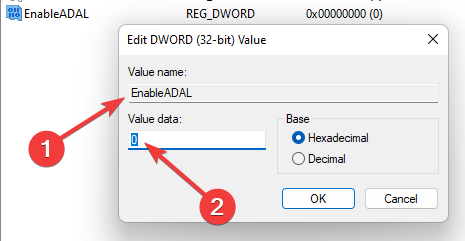
เคล็ดลับจากผู้เชี่ยวชาญ: ปัญหาพีซีบางอย่างแก้ไขได้ยาก โดยเฉพาะอย่างยิ่งเมื่อพูดถึงที่เก็บที่เสียหายหรือไฟล์ Windows ที่หายไป หากคุณกำลังมีปัญหาในการแก้ไขข้อผิดพลาด ระบบของคุณอาจเสียหายบางส่วน เราแนะนำให้ติดตั้ง Restoro ซึ่งเป็นเครื่องมือที่จะสแกนเครื่องของคุณและระบุว่ามีข้อผิดพลาดอะไร
คลิกที่นี่ เพื่อดาวน์โหลดและเริ่มการซ่อมแซม
ลองเปิด Outlook อีกครั้งหลังจากนี้ หากรหัสข้อผิดพลาด 80090016 Office 365 ยังไม่ได้รับการแก้ไข ให้ลองวิธีแก้ปัญหาด้านล่าง
- Outlook คอยถามรหัสผ่านอยู่เสมอ: 11 วิธีแก้ปัญหาง่ายๆ
- Outlook คอยถามรหัสผ่าน Gmail [3 การแก้ไขด่วน]
- วิธีแก้ไขรหัสข้อผิดพลาดของ Outlook 0x800ccc92: 5 โซลูชันที่ทดสอบแล้ว
- 7 วิธีง่ายๆ ในการแก้ไขข้อผิดพลาด IMAP 0x800cccdd ของ Outlook
4. ถอนการติดตั้งและติดตั้ง Outlook ใหม่
- กด Windows กุญแจเปิด Windows Search.
- พิมพ์ Outlook ใน กล่องค้นหา.
- คลิกขวาที่ Outlook และเลือก ถอนการติดตั้ง.
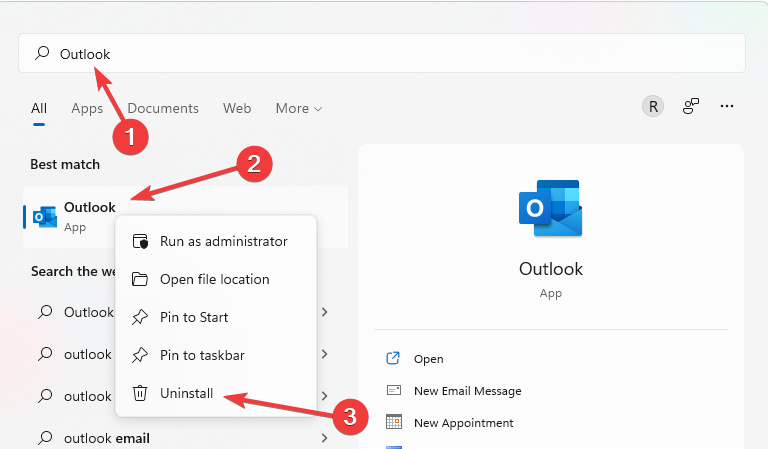
- ติดตั้งใหม่ได้ Outlook โดยการดาวน์โหลดจาก Microsoft Store.
หากคุณต้องการถอนการติดตั้ง Outlook อย่างง่ายดายและลบไฟล์ที่เกี่ยวข้องและรายการรีจิสตรีโดยสมบูรณ์ ให้ใช้เครื่องมือเฉพาะเช่น CCleaner
มีโปรแกรมถอนการติดตั้งในตัว ซึ่งเป็นยูทิลิตี้ทำความสะอาดพีซีที่สแกนพีซีทั้งหมดของคุณเพื่อหาไฟล์ที่ไม่จำเป็น ทั้งหมดนี้ใช้งานง่ายมาก
⇒ รับ CCleaner
ฉันจะแก้ไข Wamerror ได้อย่างไร
- เปิด การตั้งค่า โดยกด Windows คีย์ + ฉัน.
- เลือก บัญชี.
- เลื่อนเพื่อเลือก การเข้าถึงหรือโรงเรียน ตัวเลือก.
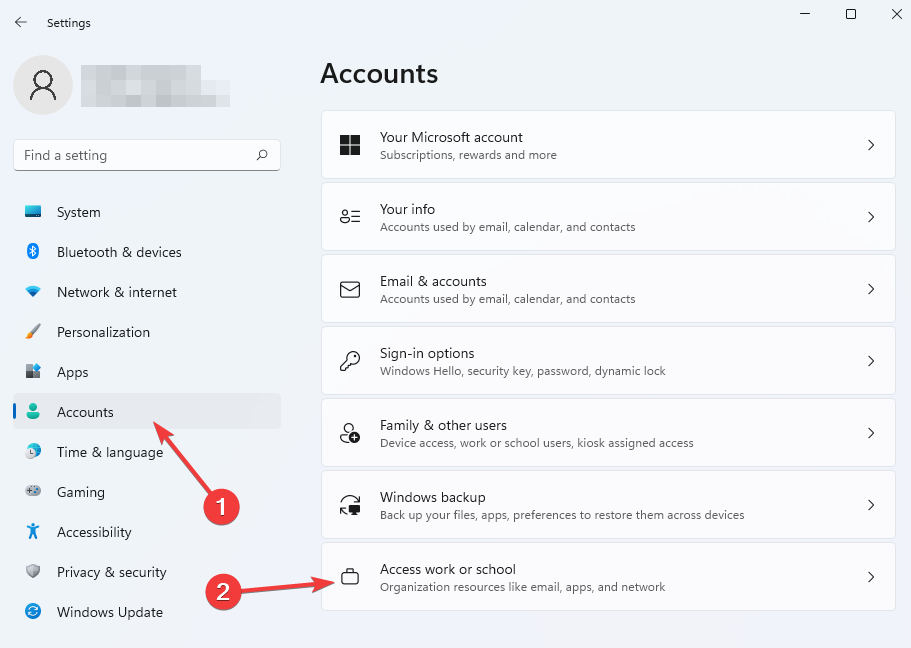
- ตรวจสอบว่ามีการเชื่อมต่อบัญชีหรือไม่ ถ้าเป็นเช่นนั้น ให้ถอดสายออก
เราหวังว่ารหัสข้อผิดพลาด 80090016 office 365 จะได้รับการแก้ไขแล้ว และคุณสามารถใช้งาน Outlook ได้เหมือนเมื่อก่อน หากปัญหายังคงมีอยู่ ตรวจสอบคำแนะนำของเราใน วิธีแก้ไขชุดคีย์ไม่มีอยู่ ข้อผิดพลาด.
สำหรับผู้อ่านที่ช่วยแก้ปัญหาในบทความนี้ อย่าลังเลที่จะแบ่งปันเคล็ดลับที่เหมาะกับคุณในส่วนความคิดเห็นด้านล่าง
 ยังคงมีปัญหา?แก้ไขด้วยเครื่องมือนี้:
ยังคงมีปัญหา?แก้ไขด้วยเครื่องมือนี้:
- ดาวน์โหลดเครื่องมือซ่อมแซมพีซีนี้ ได้รับการจัดอันดับยอดเยี่ยมใน TrustPilot.com (การดาวน์โหลดเริ่มต้นในหน้านี้)
- คลิก เริ่มสแกน เพื่อค้นหาปัญหาของ Windows ที่อาจทำให้เกิดปัญหากับพีซี
- คลิก ซ่อมทั้งหมด เพื่อแก้ไขปัญหาเกี่ยวกับเทคโนโลยีที่จดสิทธิบัตร (ส่วนลดพิเศษสำหรับผู้อ่านของเรา)
Restoro ถูกดาวน์โหลดโดย 0 ผู้อ่านในเดือนนี้


